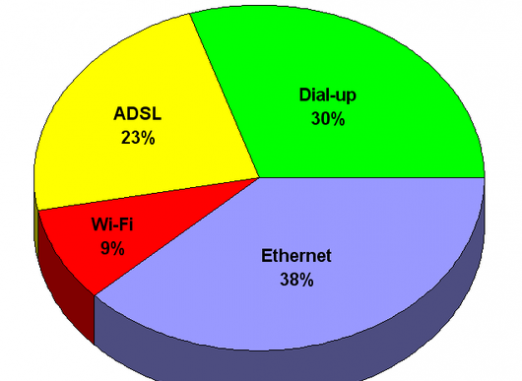Kaip sukurti diagramą?

Dauguma žmonių šiuo metu dirba,sėdi prie kompiuterio. Taip, kompiuteriai užima didžiulę vietą mūsų gyvenime. Daugelis jau net nenaudoja skaičiuotuvų, pakanka sukurti kompaktinę plokštelę, kurioje jums tiesiog reikia įterpti formulę, o programa pati skaičiuos. Kartais geriau naudoti diagramas, per kurias galite vizualiai stebėti tam tikro rodiklio pokyčius. Jūs nesate susipažinę su biuro programomis ir iš karto susimąstėte, kaip kurti diagramas, nesijaudinkite, kad viskas yra gana paprasta.
Statybos diagramos "Microsoft Office Excel"
"Microsoft Office Excel" yra pakankamai galingasįrankis, leidžiantis apdoroti didžiulį duomenų kiekį ir vėliau patogus vizualizuoti. Vienas iš būdų vizualizuoti duomenis yra "Excel" diagrama, kuri leidžia jums sukurti daugybe skirtingų diagramų. Dabar pažvelkime, kaip kurti diagramas "Microsoft Office Excel 2003" ir 2010 m. "Chart" kūrimas šiose dviejose versijose skiriasi viena nuo kitos, o 2007 m. Versijos diagramų sudarymo procesas labai panašus į 2010 m. Versiją, todėl mes to neatsižvelgsime.
Kaip sukurti "Microsoft Office Excel 2003" diagramą:
- Pirmiausia atidarykite "Microsoft Office Excel" ir sukurkite naują knygą, kurioje kuriate lentelę su duomenimis
- Pasirinkite sukurtą lentelę
- Eikite į "Įterpti" meniu ir spustelėkite "Diagrama"
- Atsiversime langą, kuriame turėsite pasirinktiduomenų šaltinis diagramos kūrimui. Kadangi mes pasirinkome šaltinio lentelę prieš sukūrę diagramą, mes savarankiškai užpildome duomenis lauke "Diapazonas", tada spustelėkite "Kitas".
- Toliau mes turime tokį langą, kuriame privalomenurodykite mūsų diagramos nustatymus. Čia galite nurodyti pačios diagramos pavadinimą, jo ašies pavadinimą, galite konfigūruoti legendą, tinklelį ir nustatyti duomenų etiketes.
- Tada jūs turite pasirinkti vietą, kurioje bus pateikta mūsų diagramos, ir spustelėkite "Baigti".
Ir dabar kaip sukurti "Microsoft" diagramąOffice Excel 2010. Čia viskas paprasta - beveik visi veiksmai yra tokie patys kaip ir 2003 m. Versijoje, vienintelis skirtumas yra tas, kad spustelėjus mygtuką "Įterpti" diagramoje rodomas dabartinis lapas. Norėdami pritaikyti sukurtą diagramą, turite dešiniuoju pelės mygtuku spustelėkite jį ir pasirinkite "Format Chart Area", kur galite rasti daugybę skirtingų nustatymų.
Diagramos "Microsoft Office Word"
"Microsoft Office Word" yra tekstasredaktorius, tačiau, nepaisant to, jo darbas neapsiriboja tik teksto įvedimu. Taip pat galima dirbti su grafiniais objektais ir net su diagramomis. Jūs iškart suprato, kaip padaryti diagramą "Microsoft Office Word", todėl pažvelkime į kai kurias veiksmų sekas.
- Kad pradėtumėte braižymą programoje Microsoft Office Word, turėtumėte bent menkiausią idėją, kaip padaryti diagramas ir grafikus, naudodami kitą programą - "Microsoft Office Excel"
- Taigi paleiskite "Word" redaktorių ir sukurkite naujądokumentas (arba naudokite esamą failą), tada nustatykite pelės žymeklį toje vietoje, kur bus pateikta schema. Tada eikite į skirtuką "Įterpti", kur spustelėjame skyrių "Iliustracijos" ir spustelėkite "Diagrama".
- Kitas "Įterptischema ", kuri, kaip buvo, būtų padalyta į dvi dalis. Čia kairėje pasirinkite punktą "Grafikas" ir spustelėkite jį kairiuoju pelės klavišu, pasirinkdami jį tokiu būdu. Dešinėje dalyje turite pasirinkti, kokia rūšis jums patinka mūsų diagramoje. Paspauskite kairįjį pelės mygtuką norimą miniatiūrą ir spustelėkite Gerai.
- Tada laukiame "Microsoft Office" dokumento atidarymoExcel. Nesistebėkite, bet darbo zona keis savo išvaizdą. Kairėje ekrano pusėje yra "Word" dokumentas, o dešinėje pusėje - "Exsel". "Excel" lape turite įvesti reikiamus duomenis, nustatyti reikiamus parametrus, pervardyti koordinačių ašis ir pakeisti duomenų diapazoną.
- Tuo metu, kai įvesite duomenis įExcel ", tada galite stebėti" Word "dokumento pakeitimus, esančius kairėje ekrano pusėje. Po grafiko duomenų redagavimo tiesiog uždarykite "Excel" dokumentą, naudodami kryžių viršutiniame dešiniajame kampe.
- Jei staiga norite pakeisti grafiką, tadajums reikia pereiti į kontekstinio meniu "Working with diagrams", jis taps aktyvus, jei pasirinksite bet kurį elementą diagramos srityje. Net jei mes darome klaidą įvesdami duomenis, galite eiti į meniu "Darbas su grafikais", ten rasite skirtuke "dizainas", kur skyriuje "Duomenų", tiesiog paspauskite mygtuką "Atnaujinti informaciją".
Štai kaip piešti diagramą naudodami teksto redaktorių.